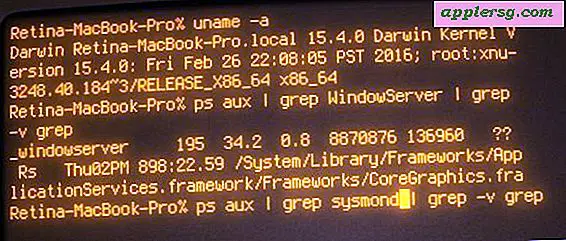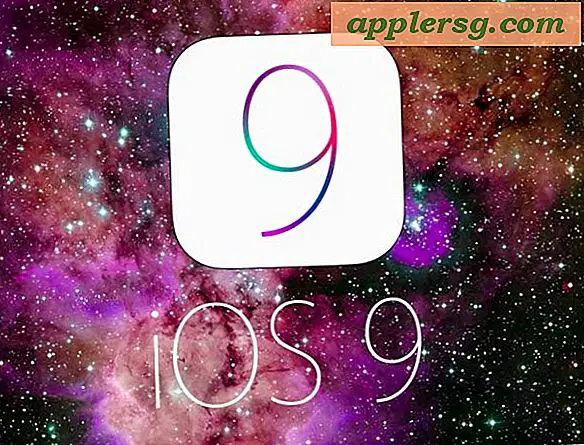So aktualisieren und installieren Sie iOS 11 auf dem iPhone oder iPad

iOS 11 ist jetzt in der Wildnis, aber wenn Sie nicht besonders erfahren mit der Installation von Software-Updates auf Ihrem iPhone oder iPad sind, könnte es Sie interessieren, gibt es mehrere Möglichkeiten, ein Gerät auf iOS 11 zu aktualisieren.
In diesem Tutorial erfahren Sie, wie Sie iOS 11 installieren und ein iPhone, iPad oder iPod touch auf das neueste verfügbare Betriebssystem aktualisieren. Sie können direkt auf dem Gerät selbst oder über einen Computer mit iTunes aktualisieren.
In diesem Handbuch wird davon ausgegangen, dass Sie ein kompatibles iPhone, iPad oder iPod touch haben. Die vollständige iOS 11 kompatible Geräte Liste ist hier, aber im Wesentlichen, wenn Sie ein iPhone 5S oder neuer haben, oder ein iPad Air oder neuer, oder ein iPod touch der 6. Generation oder neuer, Ihr Gerät wird mit iOS 11 kompatibel sein.
Denken Sie daran, dass 32-Bit-Apps in iOS 11 nicht funktionieren. Wenn Sie also eine wichtige 32-Bit-App haben, die noch nicht auf 64-Bit aktualisiert wurde, sollten Sie die Installation von iOS 11 als App aussetzen wird nicht mehr funktionieren. Mit diesen Anweisungen können Sie prüfen, welche Apps 32-Bit sind.
Schritt 1: Sichern Sie das iPhone oder iPad
Sie können Backups in iCloud oder iTunes oder beidem erstellen. Überspringen Sie niemals eine Sicherung, bevor Sie ein Softwareupdate installieren. Wenn die Sicherung fehlschlägt, kann dies zu einem dauerhaften Datenverlust führen, wenn während der Aktualisierung und Installation der Systemsoftware ein Fehler auftritt. Glücklicherweise ist das Sichern einfach und Sie können über iTunes eine Sicherung in iCloud oder auf einem Computer durchführen.
Sichern auf iCloud
- Öffne die App "Einstellungen" und tippe auf deinen Namen, um auf die iCloud-Einstellungen zuzugreifen (ältere iOS-Versionen haben eine direkte "iCloud" -Einstellungsoption)
- Tippen Sie nun auf "iCloud" und dann auf "iCloud Backup"
- Wählen Sie "Jetzt sichern" und lassen Sie das iCloud-Backup abgeschlossen

Sichern auf iTunes
- Verbinden Sie das iPhone oder iPad über ein USB-Kabel mit dem Computer
- Starten Sie iTunes und wählen Sie das verbundene iOS-Gerät aus, indem Sie auf das kleine Gerätelogo in der oberen linken Ecke des iTunes-Bildschirms klicken
- Wählen Sie auf dem Übersichtsbildschirm von iTunes "Jetzt sichern" (stellen Sie sicher, dass die Funktion "Verschlüsselte Backups" aktiviert ist, damit die Sicherung Passwörter und Health App-Daten speichert).
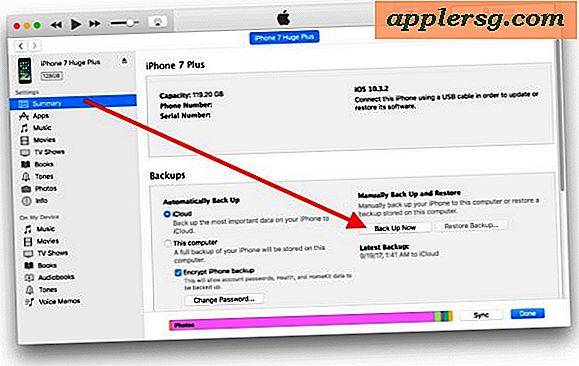
Schritt 2: Aktualisierung auf iOS 11 auf iPhone oder iPad
Sie können die Systemsoftware direkt auf dem iOS-Gerät mit dem Over-the-Air-Aktualisierungsmechanismus in der App "Einstellungen" aktualisieren oder Sie können iOS mit iTunes und einem Computer aktualisieren. Sie können die jeweils für Sie geeignete Methode verwenden, aber im Allgemeinen ist die Verwendung des iOS-Softwareaktualisierungsmechanismus am einfachsten und direktesten, da keine Verbindung zu einem Mac oder PC erforderlich ist.
So aktualisieren Sie iPhone oder iPad auf iOS 11 direkt auf dem Gerät über Einstellungen
Sie können auf iOS 11 aktualisieren
- Sichern Sie das iPhone oder iPad vor Beginn auf iCloud oder iTunes
- Öffnen Sie die App "Einstellungen" in iOS
- Gehen Sie zu "Allgemein" und dann zu "Software Update"
- Warte bis "iOS 11" erscheint und wähle "Download & Install"
- Stimmen Sie den verschiedenen Bedingungen zu
- Das iPhone oder iPad wird nach Abschluss der Installation neu gestartet und in iOS 11 gestartet

Sie werden die Einrichtung abschließen und dann sind Sie auf iOS 11. Schauen Sie sich einige der besten Funktionen von iOS 11 an, wenn Sie einen Vorsprung haben wollen, ansonsten erkunden und Spaß mit dem neuen Betriebssystem haben.
Aktualisieren auf iOS 11 auf iPhone oder iPad mit iTunes
- Sichern Sie das iPhone oder iPad, wenn Sie dies noch nicht getan haben, überspringen Sie nicht das Erstellen eines Backups
- Verbinden Sie das iPhone oder iPad über iTunes mit dem Computer und starten Sie iTunes
- Wählen Sie das Gerät in iTunes aus, indem Sie auf das Gerätesymbol in der oberen linken Ecke klicken, um zum Gerätezusammenfassungsbildschirm zu gelangen
- Wählen Sie die Schaltfläche "Update" in iTunes, wenn iOS 11 Update angezeigt wird
- Stimmen Sie den verschiedenen Bedingungen und Dienstleistungen zu und fahren Sie mit der Installation fort
Wenn das iPhone oder iPad mit der Installation von iOS 11 fertig ist, startet das Gerät in iOS 11, wo Ihnen einige einfache Setup-Optionen zur Verfügung stehen. Sobald Sie fertig sind, kehren Sie zum Home-Bildschirm zurück und können die neueste Version der Systemsoftware verwenden.
Randnotiz für die Aktualisierung mit iTunes: Fortgeschrittene Benutzer könnten an der Verwendung von Firmware-Dateien interessiert sein, die mit iTunes aktualisiert werden. Hier können Sie die erforderlichen iOS 11 IPSW-Dateidownloads herunterladen. Während die Verwendung von IPSW nicht besonders komplex ist, wird es immer noch nur für technisch versierte Gerätebesitzer als geeignet angesehen.
Erledigt! Du hast auf iOS 11 aktualisiert, was nun?
Nun, da Sie auf dem neuesten Stand sind, können Sie einige der besten neuen Funktionen von iOS 11 auf iPhone und iPad sehen. Einige der Änderungen am Betriebssystem sind ziemlich subtil, so dass es hilfreich sein kann, ein paar der besten darauf hingewiesen zu haben, aber wie immer lohnt es sich, die Software selbst zu erforschen und ein Gefühl dafür zu bekommen, was neu ist.
Einige Benutzer haben Probleme mit der Batterieentladung mit iOS 11 gemeldet, aber diese Art von Akkuproblemen lösen sich in der Regel innerhalb von ein bis zwei Tagen auf, da das Betriebssystem beim Laden zum Laden eine Haushaltsfunktion ausführt. Wenn nicht, können Sie einige Tipps zur Behebung von Akkuproblemen mit iOS 11 lesen, indem Sie verschiedene Funktionen und Einstellungen im Betriebssystem anpassen.
Wenn Ihnen die neue Systemsoftware überhaupt nicht gefällt, können Sie iOS 11 auf iOS 10.3.3 auf iPhone und iPad zurückstufen, wenn Sie sich schnell bewegen. Beachten Sie jedoch, dass ein eingeschränktes Fenster für das Downgrade zur Verfügung steht. Downgrade wird nur in extremen Szenarien empfohlen, da Sie keinen Zugriff mehr auf Sicherheitsupdates, neue Funktionen und Kompatibilität haben.
Genieße iOS 11! Wir werden wie immer viele iOS 11 Tipps und interessante Features behandeln, also bleib dran, um immer auf dem Laufenden zu bleiben.